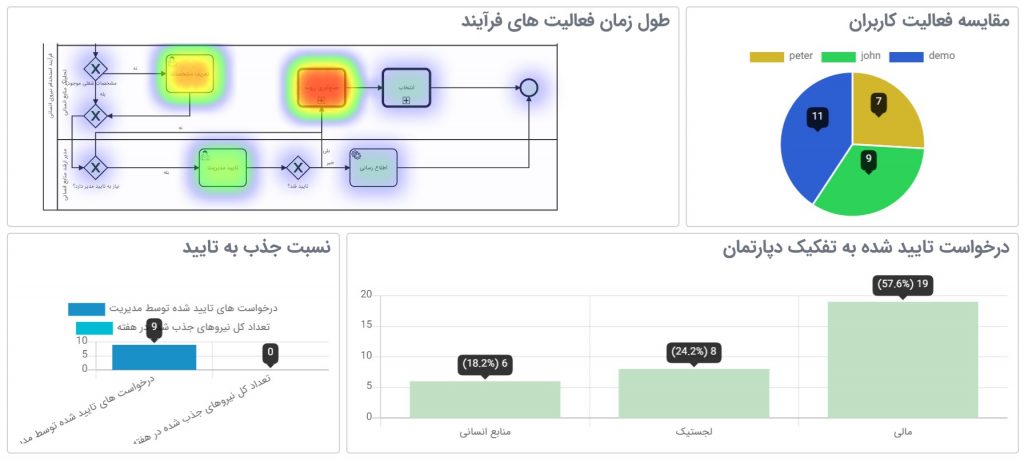معرفی ماژول Optimize نرم افزار Camunda BPMS
نرم افزار Camunda BPMS یا نرم افزار BPMS کاموندا جزء بهترین نرم افزارهای BPMS متن باز در دنیا به شمار میرود و در کشور ما نیز در سازمانها و شرکت های زیادی با موفقیت پیاده سازی شده است. متن باز بودن نرم افزار (بر پایه جاوا) و اینکه می توان بخش های مختلف آن را در صورت نیاز تغییر یا توسعه داد، بعنوان یکی از مزایای اصلی این سامانه مطرح است.
پشتیبانی از استانداردهای BPMN، CMMN و DMN به ترتیب جهت مدل سازی فرآیندهای کسب و کار، کیس ها و تصمیم گیری ها از دیگر مزایای این سیستم به شمار می رود.
یکی دیگر از قابلیت های تقریباً منحصر به فرد نرم افزار BPMS کاموندا، ماژول Optimize است که در این نوشته به معرفی برخی از ویژگیهای آن خواهیم پرداخت.
Optimize چیست؟
Optimize ابزارِ گزارشسازِ بسته نرمافزاری مدیریت فرآیند Camunda است. این ابزار به سازمانها کمک میکند تا فرآیندهای پیاده شده در Camunda، به طور مستمر رصد شده و در صورت نیاز بهبود داده شوند. برای مثال برای فرد مسئول عملکرد یک فرآیند، پاسخ به این پرسش که گلوگاهها، چه فعالیت هایی هستند، بسیار مهم است. پاسخ به اینگونه سوالات به راحتی از طریق گزارشهای قابل تهیه در Optimize ممکن است.
Optimize در نرم افزار Camunda BPMS چه قابلیتهایی دارد؟
- تهیه گزارشات سفارشی سازی شده در یک محیط کاربرپسند
- تهیه داشبوردهای مدیریتی
- آنالیز فرآیندها
- ساخت هشدار برای اطلاع رسانیِ از کنترل خارج شدن فرآیندها
محیط Optimize از چه بخش هایی تشکیل شده است؟
- خانه: برای مشاهده و ساخت مجموعه گزارشها (برحسب دسترسی)
- آنالیز: برای تحلیل آماری و احتمالی فرآیندها
- هشدار: برای مشاهده و ساخت پیغامهای هشدار برای یک فرآیند خاص (برحسب دسترسی)
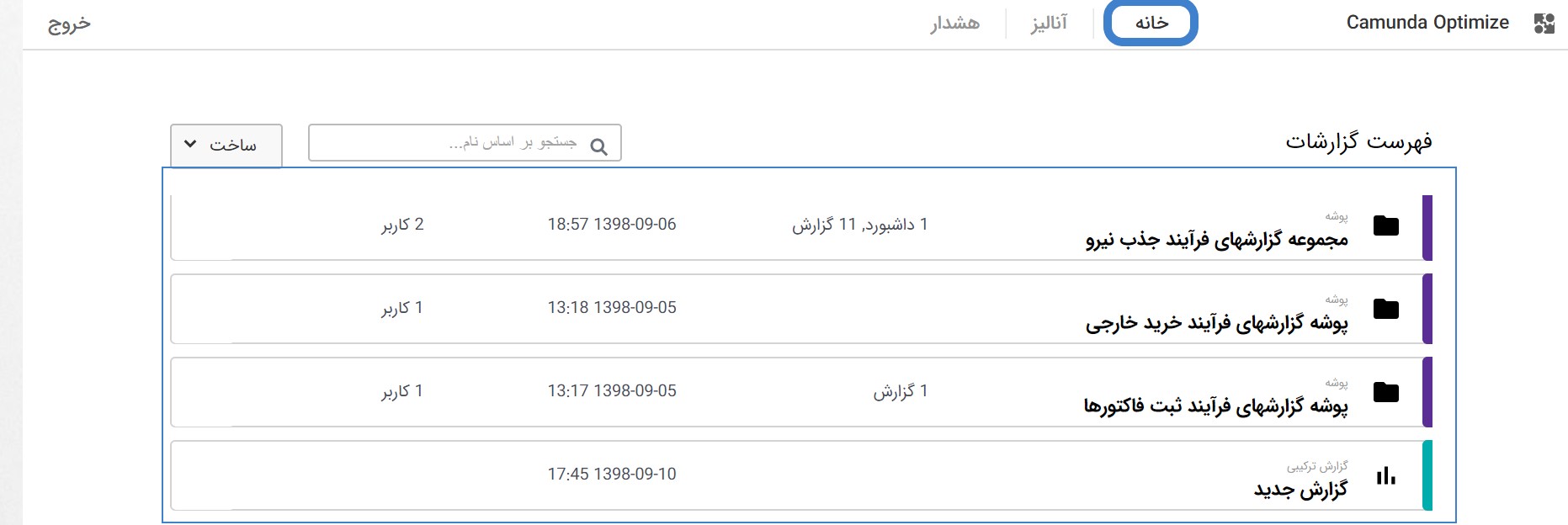
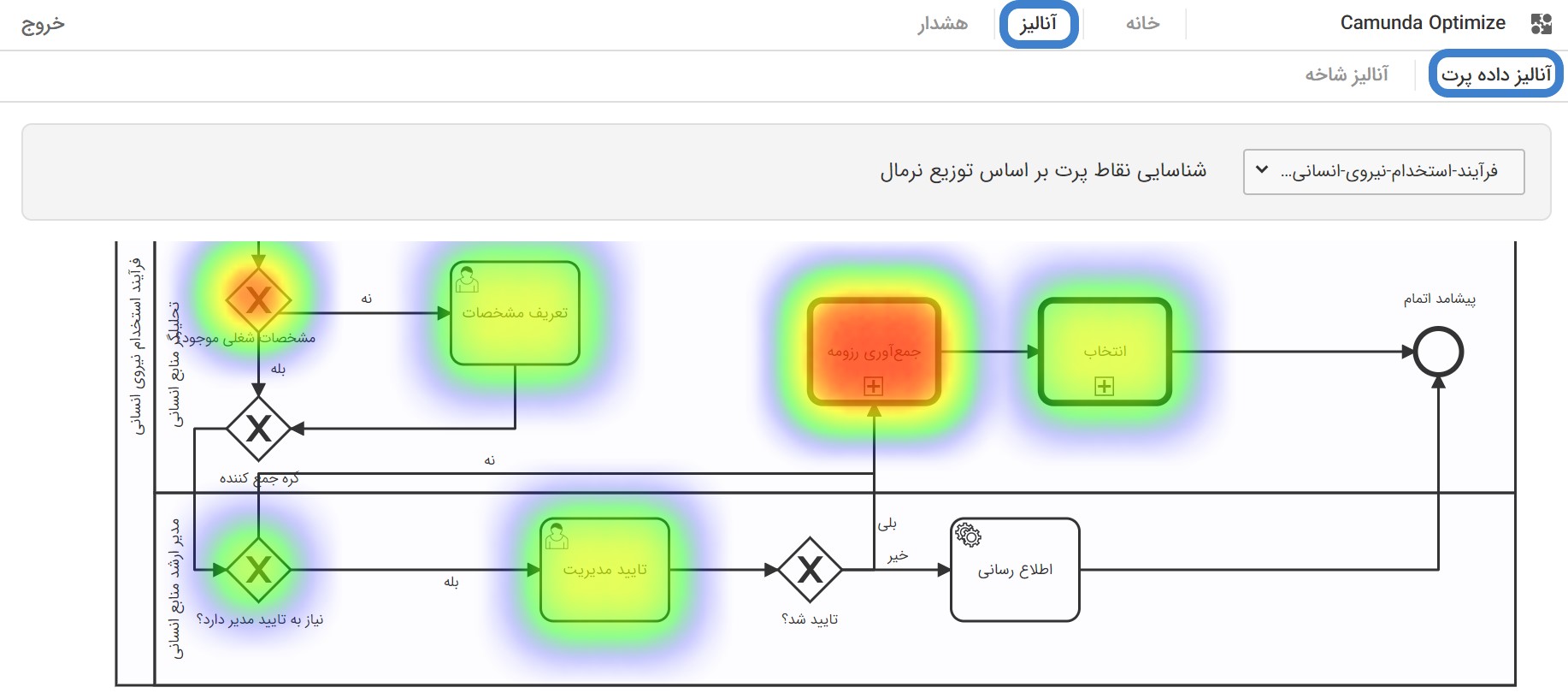
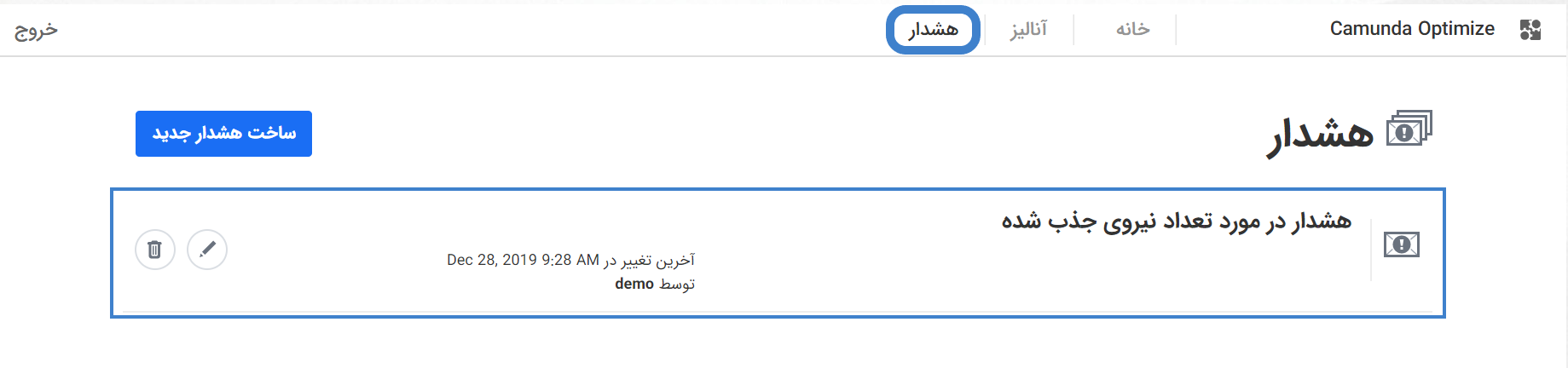
گزارشسازی در Optimize در Camunda BPMS:
فرض کنید میخواهید به سوال زیر در مورد عملکرد فرآیند جذب نیرو پاسخ دهید:
تعداد درخواستهای جذب نیروی دپارتمان های مختلف چه مقدار بوده است؟
برای پاسخ به این سوال، به بخش “ساخت گزارش جدید” بروید.
طبق شکل زیر، پس از تعیین نام گزارش، موارد زیر را انتخاب کنید:
- فرآیند مورد نظر (در این مثال: فرآیند جذب نیرو)
- نقطه نظر گزارش سازی را تعیین کنید (در این مثال: تعداد نمونه فرآیند)
- گروه بندی برای داده های گزارش تعیین کنید (در این مثال: متغیر دپارتمان)
- نحوه مصورسازی گزارش خود را تعیین کنید (در این مثال: نمودار میلهای)
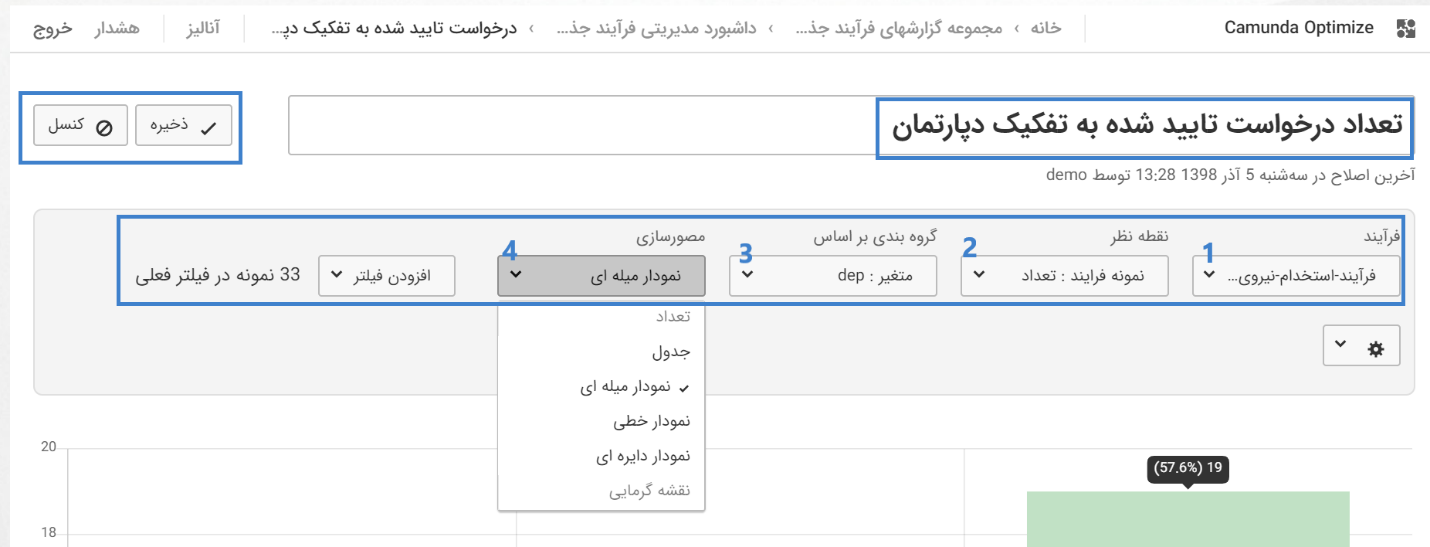
نتیجه مصورسازی گزارش به شکل نمودار میلهای را در ادامه خواهید دید.
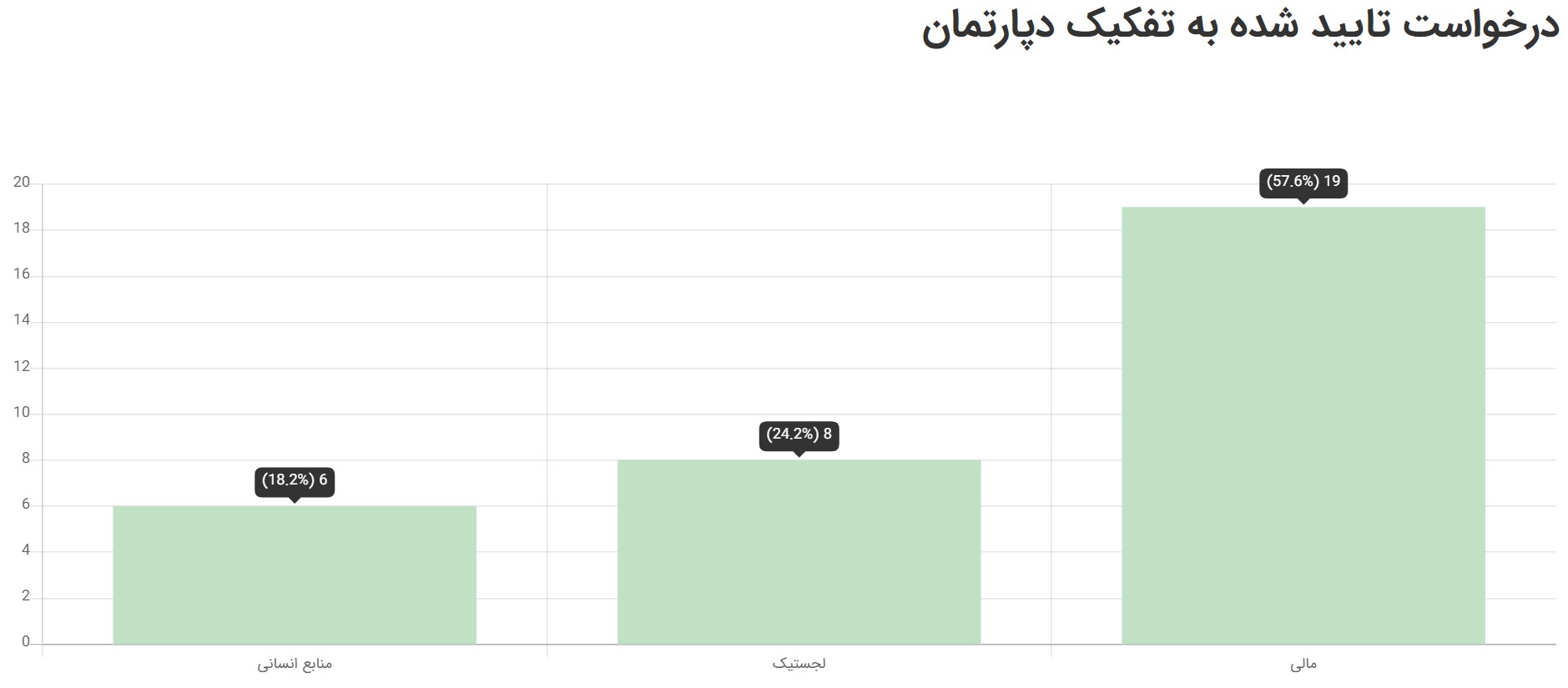
گزارشات با ثبت داده های جدید و ساخت نمونه فرآیندهای جدید بهروزرسانی می شوند.
فیلترهای قدرتمند Optimize در Camunda BPMS:
میتوانید گزارشهایی با فیلترهای متنوع بسازید، برای مثال تنها فرآیندهای درحال اجرا در گزارش آورده شوند یا گزارشهایی که در یک سازه زمانی مشخص آغاز و پایان یافتهاند.
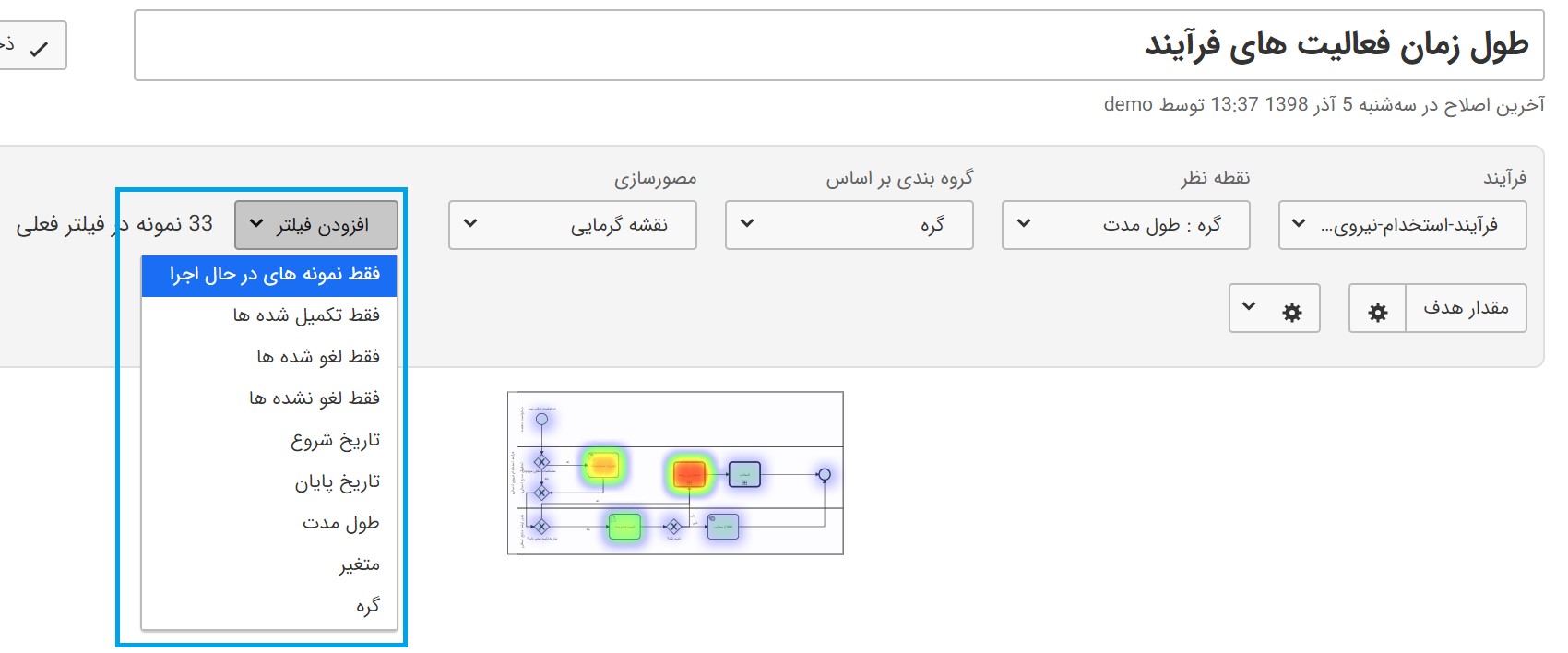
نقشه گرمایی BPMN در Camunda BPMS:
یکی از قابلیتهای متمایزکننده Optimize، ساخت گزارش با مصورسازیِ نقشه گرمایی (heat map) است. نقشههایی گرمایی کمک میکنند تا گام هایی از فرآیند را که به طور مکرر طی شدهاند یا زمان اجرای آن ها به طرز معناداری طولانی تر از سایر فعالیتهاست، شناسایی شوند.
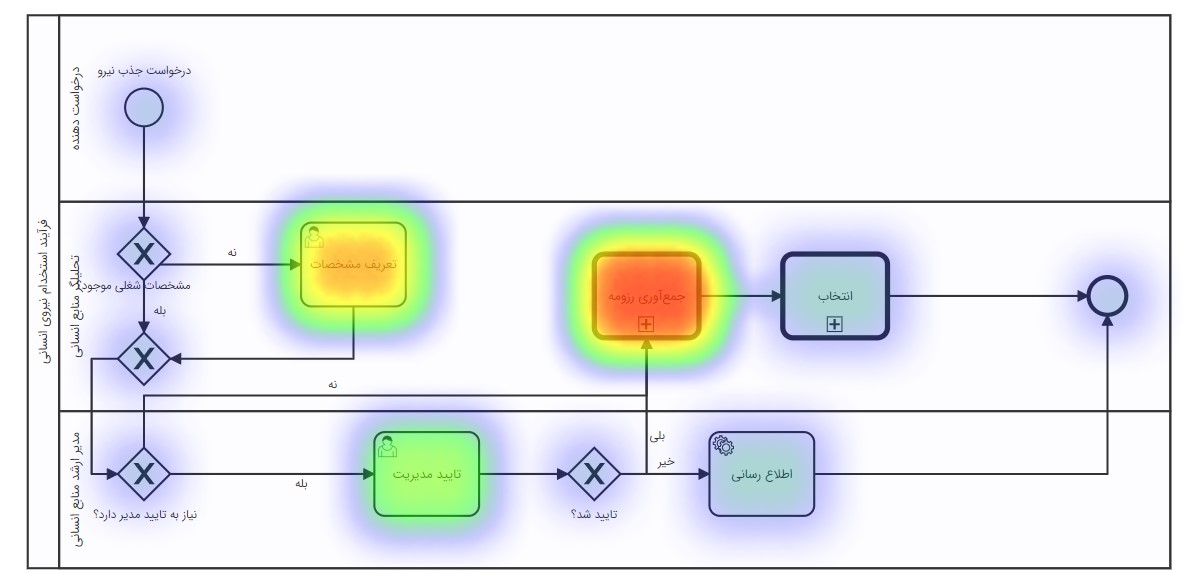
داشبوردها در Camunda BPMS
داشبوردها، مجموعه ای گزارشات بههممرتبط هستند که وضعیت کلی فرآیندها را بیان میکنند. برای مثال چهار گزارش زیر (با مصورسازیهای متفاوت) وضیعت عمومی فرآیند فرضی جذب نیرو را (طبق دسترسی یک کاربر) نمایش میدهد.
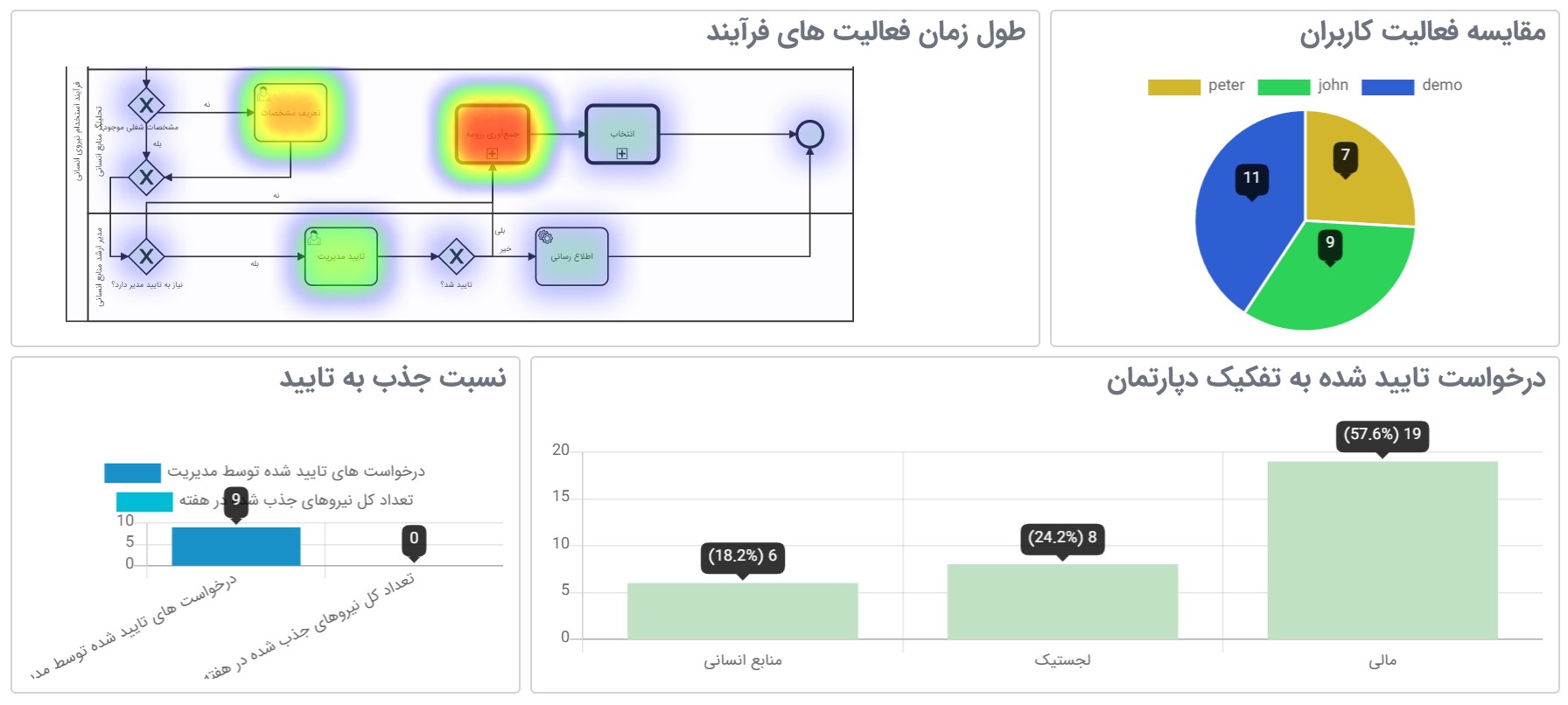
آنالیز:
بخش آنالیز Optimize دو نوع تحلیل ارائه میدهد:
- آنالیز شاخه: به کمک این تحلیل می توانید بر اساس داده های گذشته، تقریبی از احتمال رسیدن به یک گره پایانی مشخص پس از عبور از یک دوراهی مشخص را بهدست آورید.
- آنالیز داده پرت: بر اساس توزیع نرمال، گرههایی از فرآیند را که به طور نامعمول از بقیه گره های بیشتر طول کشیدهاند را شناسایی کنید.
- خروجی یک آنالیز شاخه:
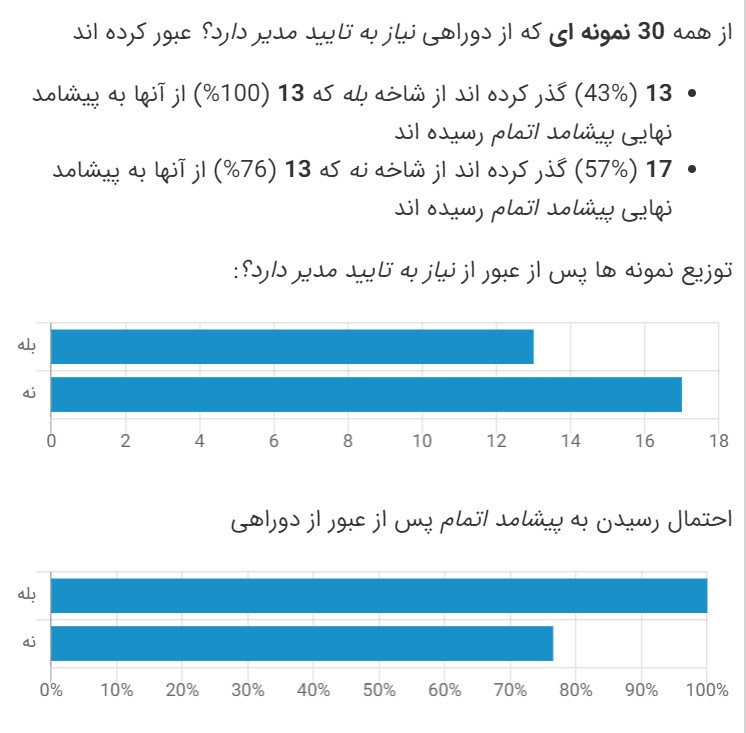
- خروجی یک آنالیز داده پرت بر اساس نمودار گرمایی:
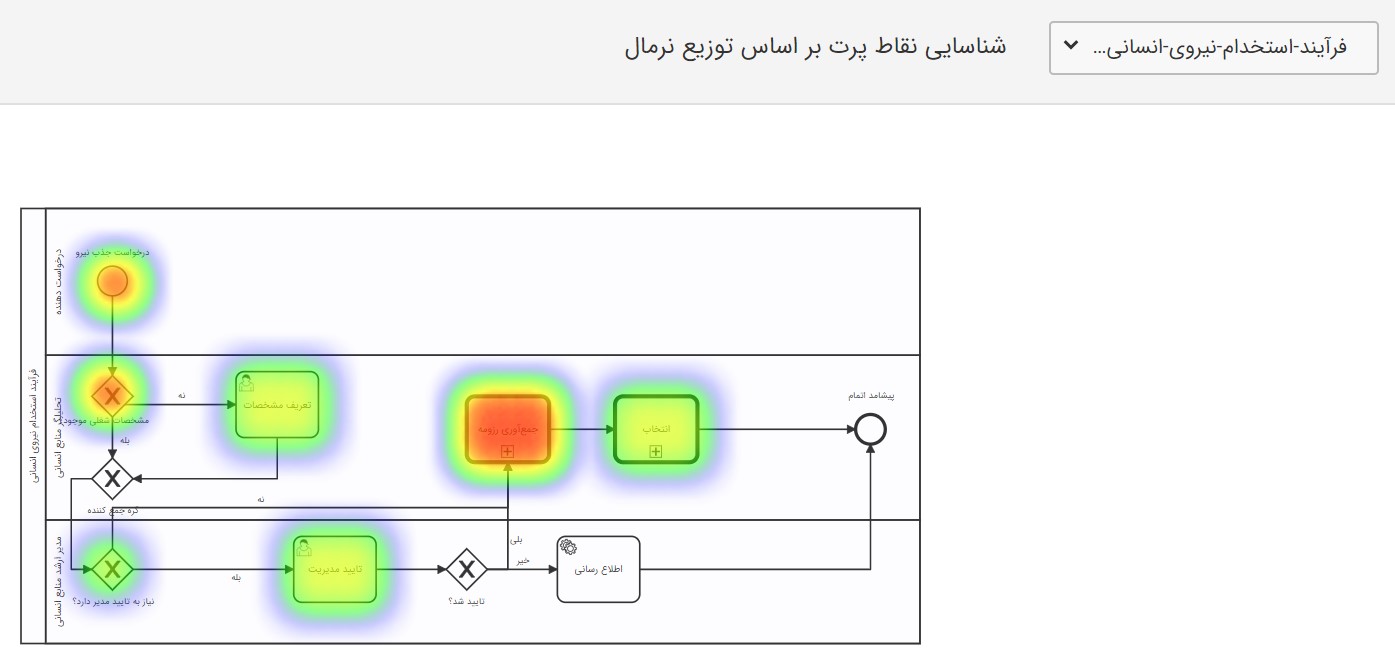
هشدارها:
اگر نیاز دارید که مالکان فرآیند، بلافاصله پس از خارج شدن فرآیندها از کنترل (طبق حدود تعریف شده سازمان) از وضعیت مطلع شوند، میتوانید از قابلیت هشدار Optimize نرم افزار کاموندا (Camunda BPMS) استفاده نمایید. برای مثال در هشدار زیر اگر تعداد نیروی جذب شده در هفته گذشته بیش از ۲۵ نفر بود، ایمیلی به ذینفعان فرآیند ارسال می شود.
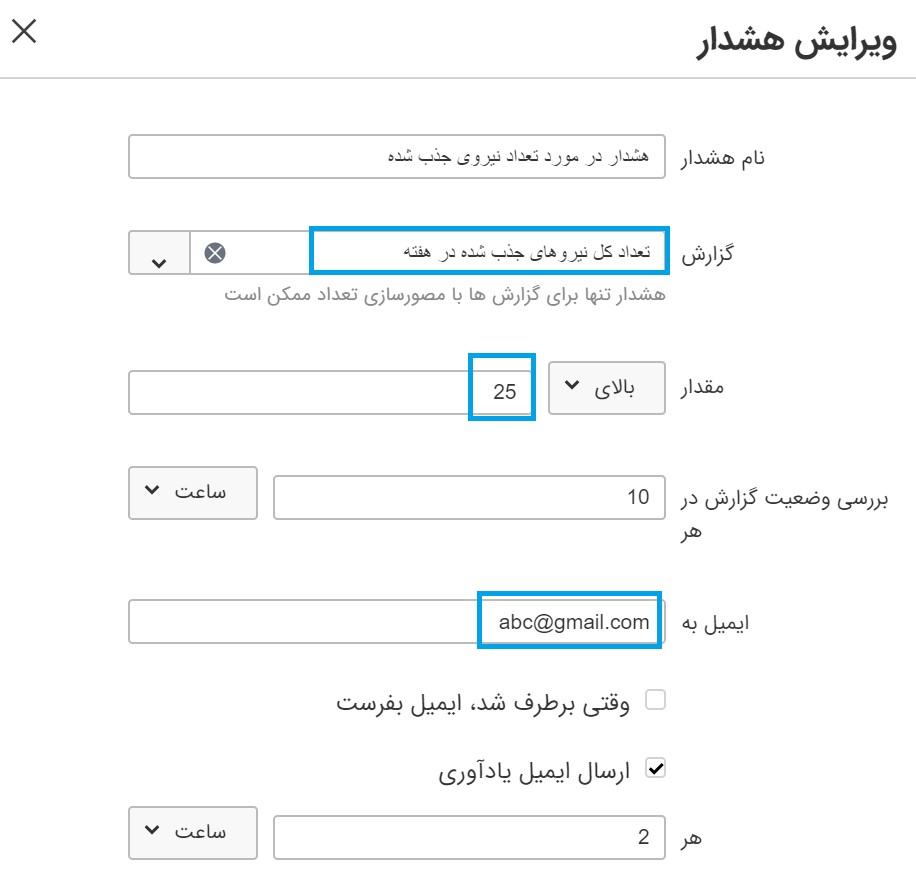
در مورد نرم افزار BPMS کاموندا به زودی اطلاعات جالبی در اختیار شما عزیزان خواهیم گذاشت.